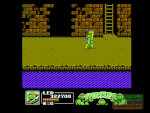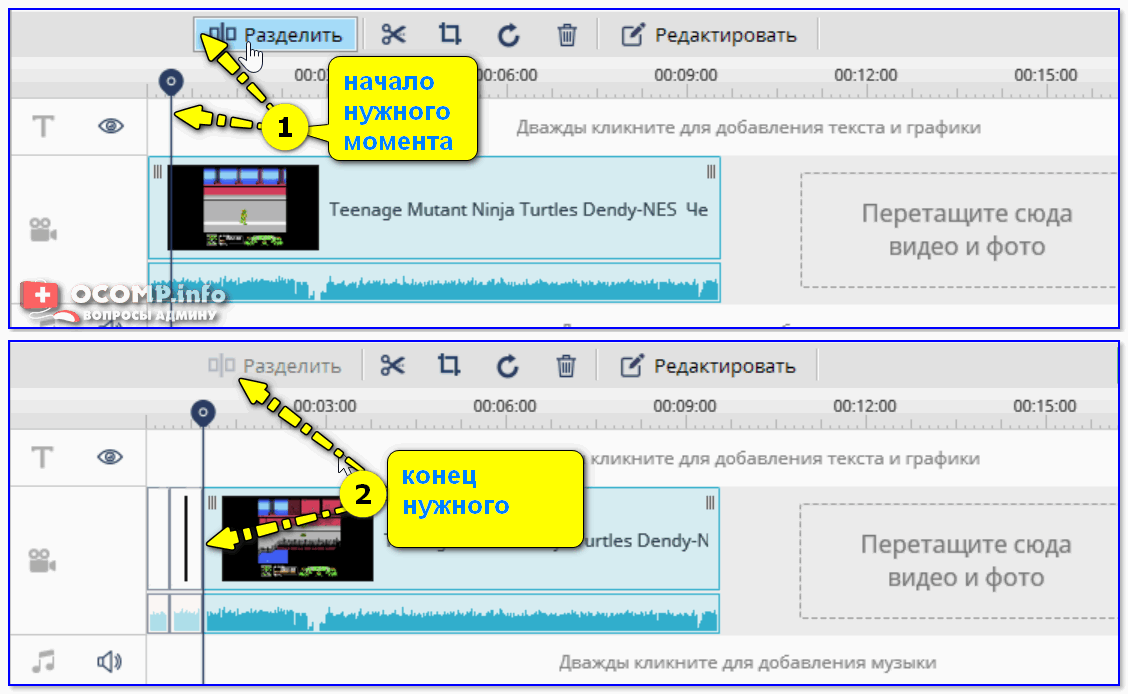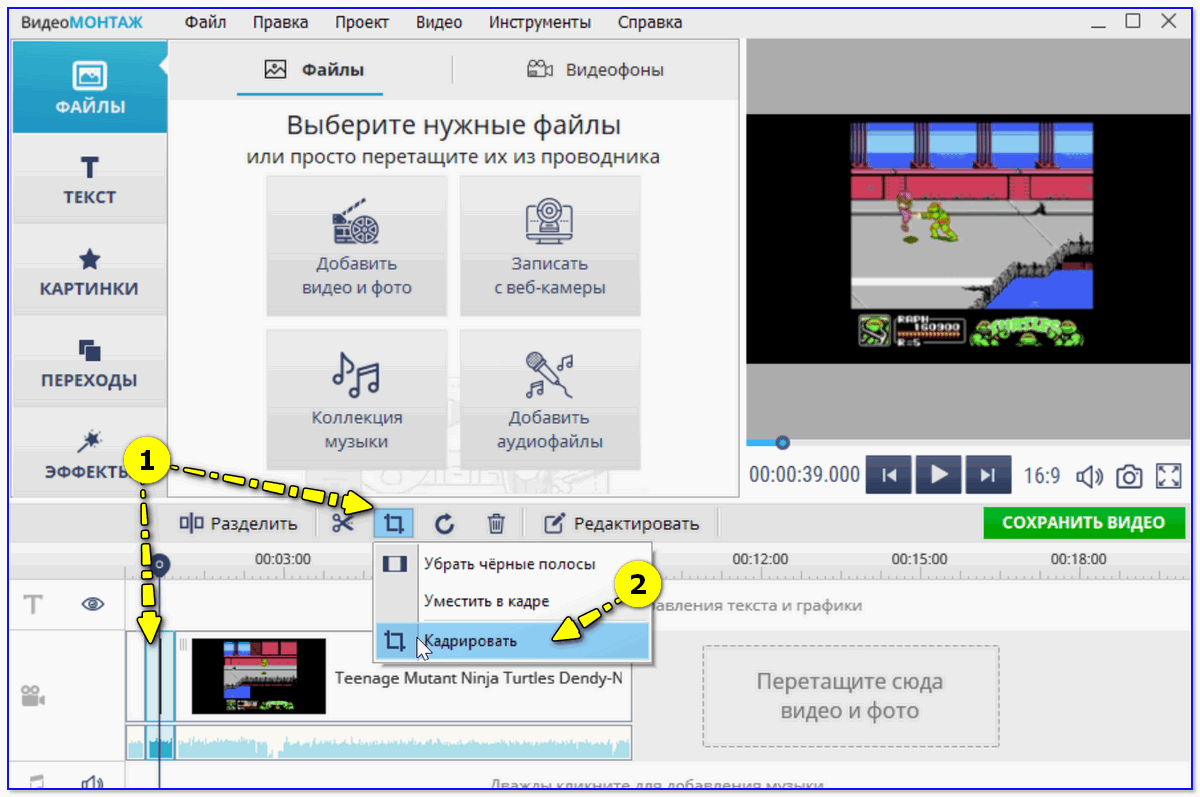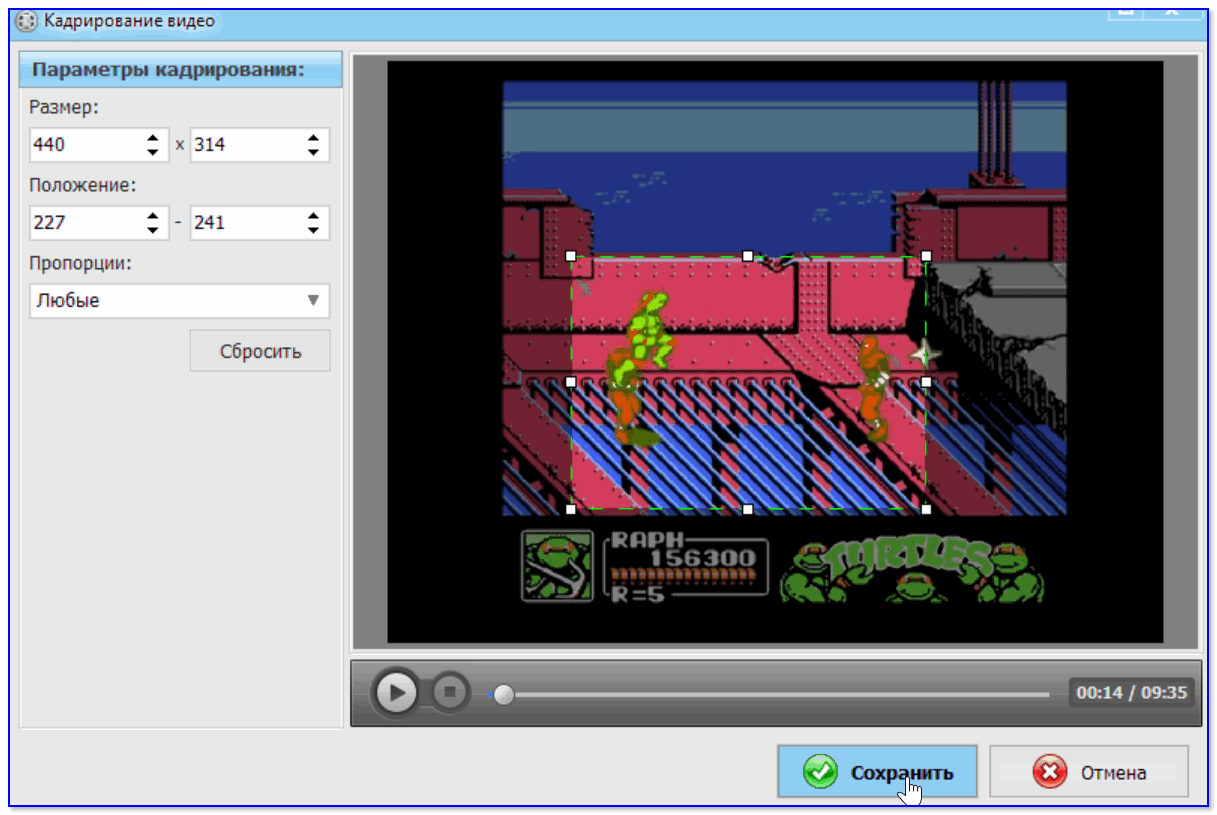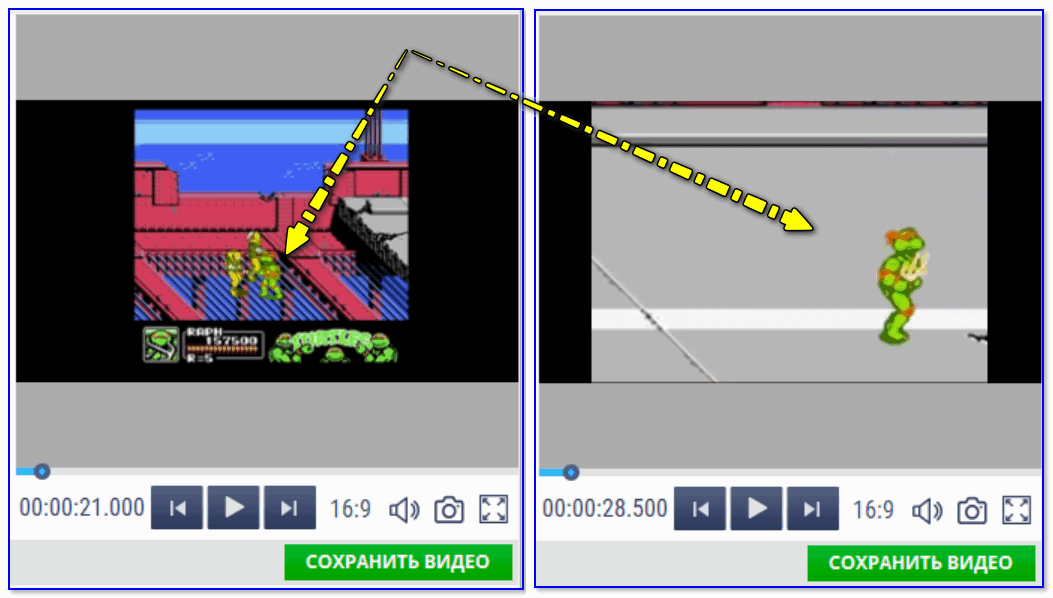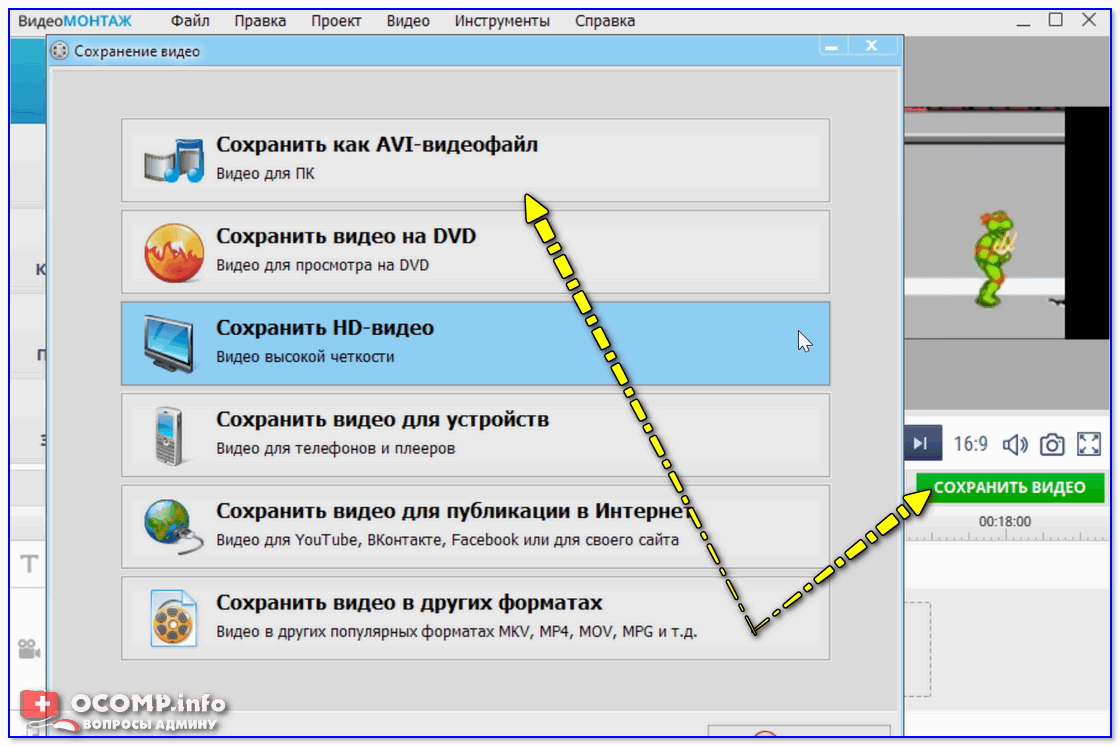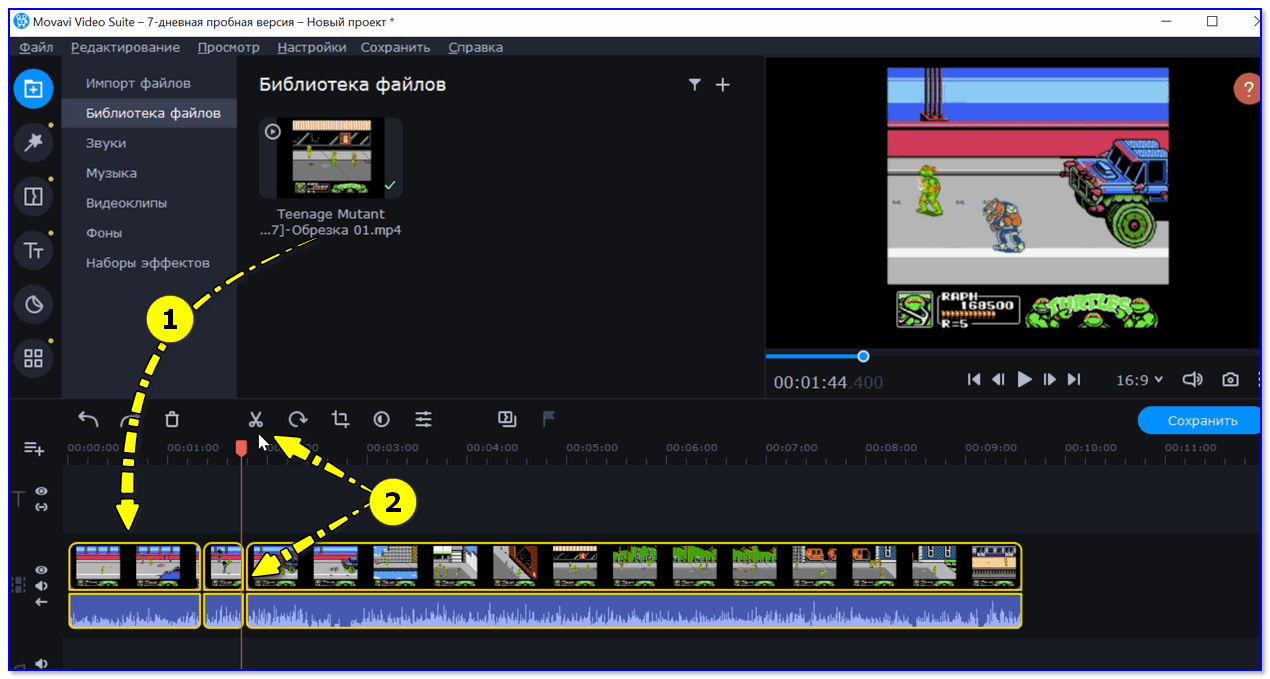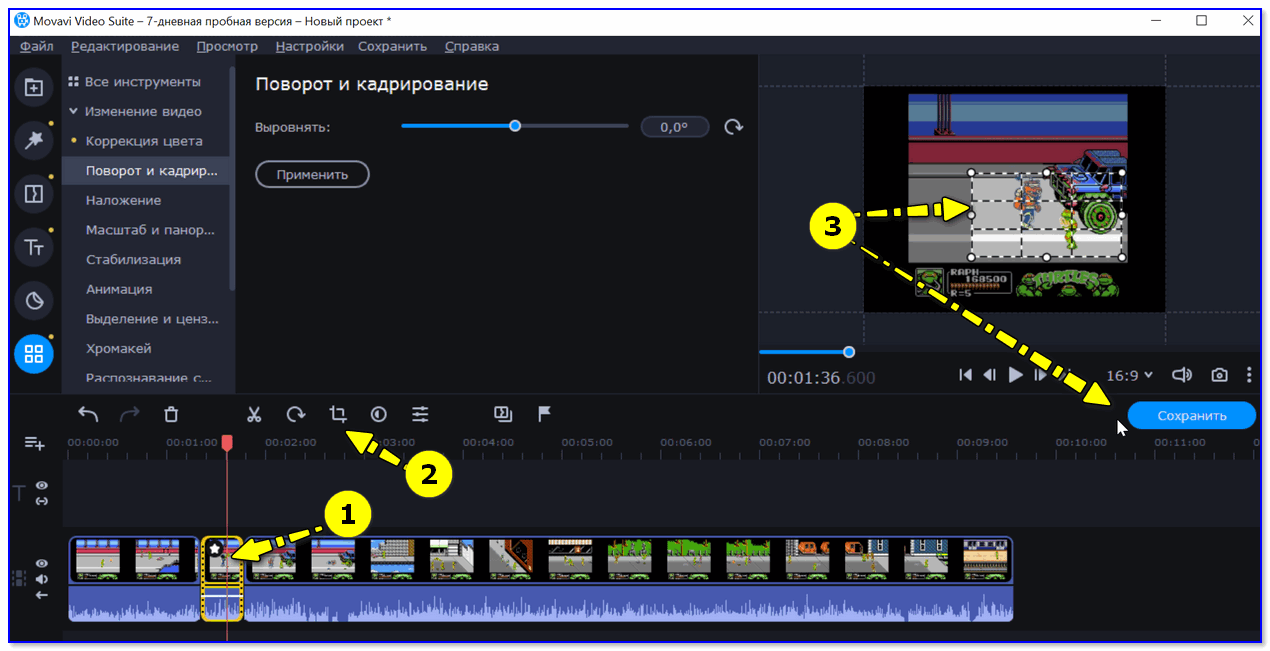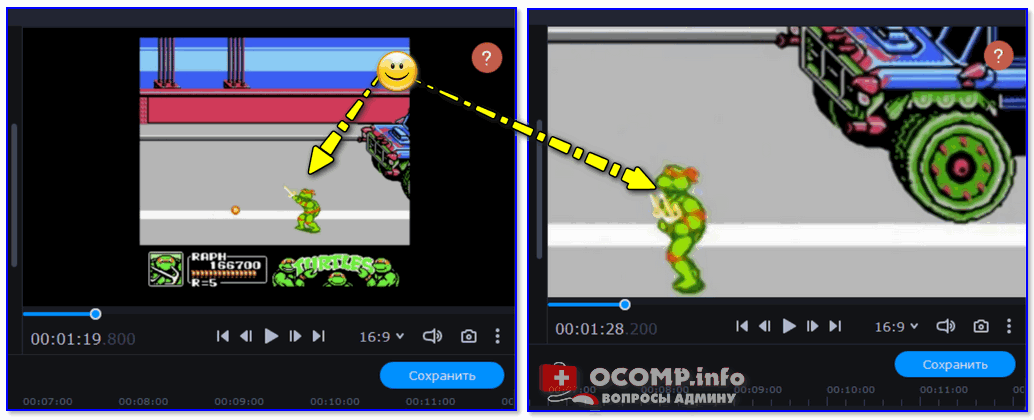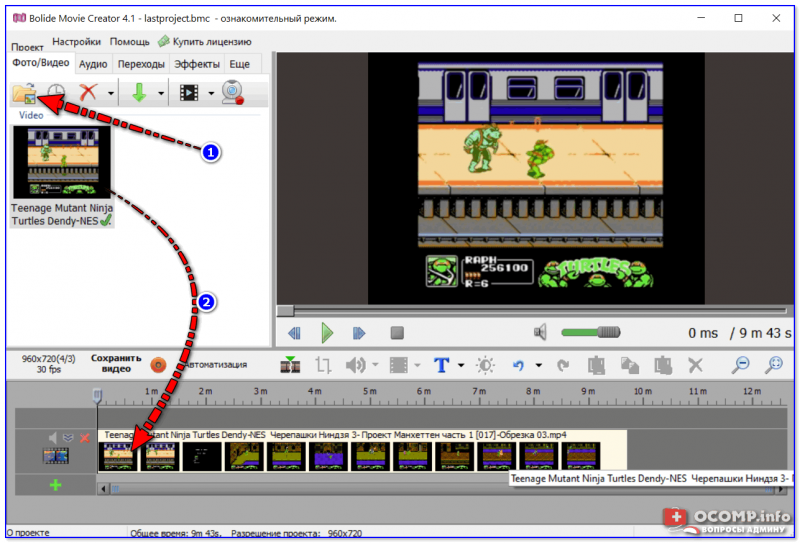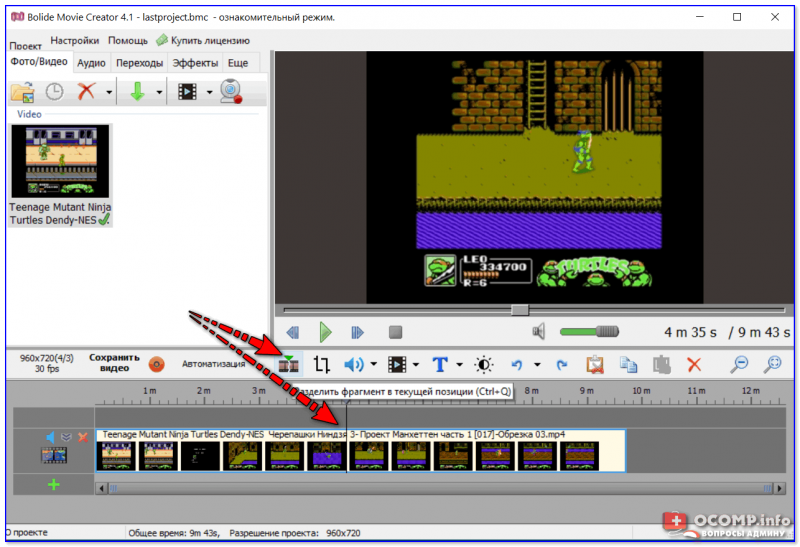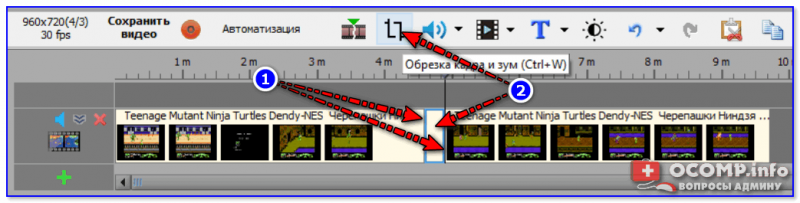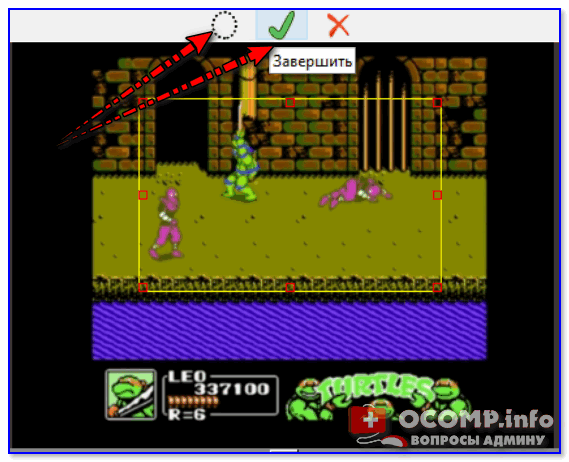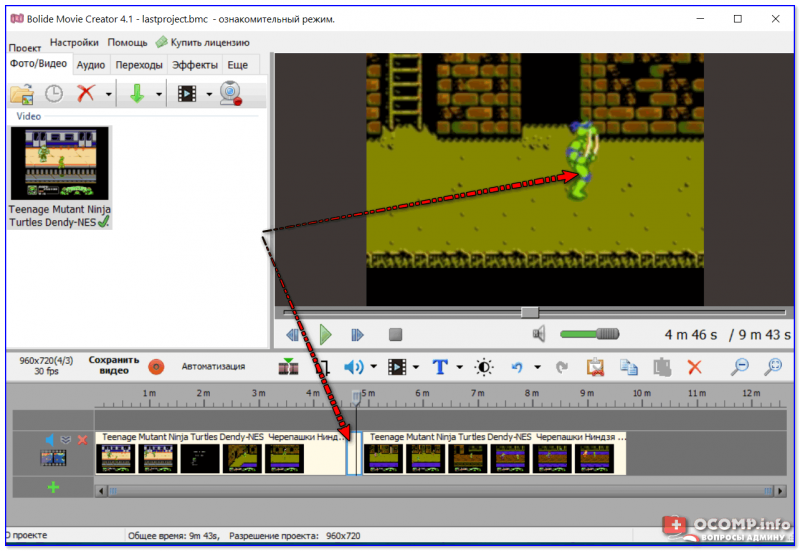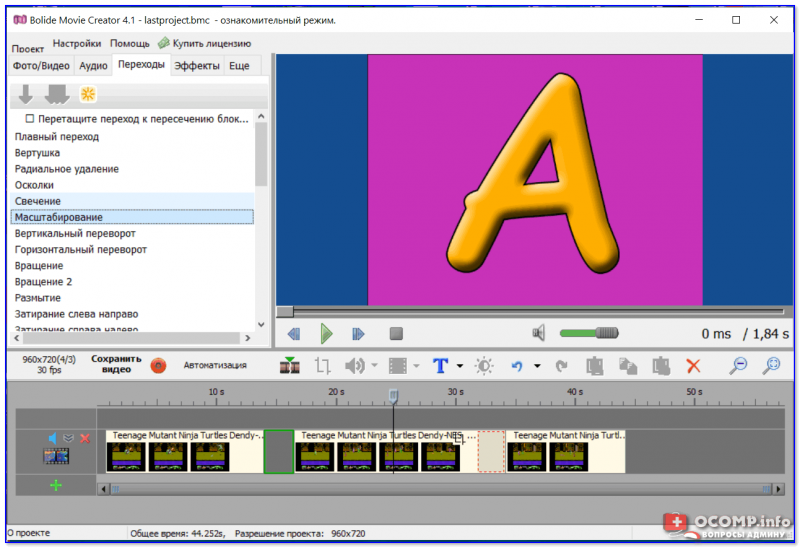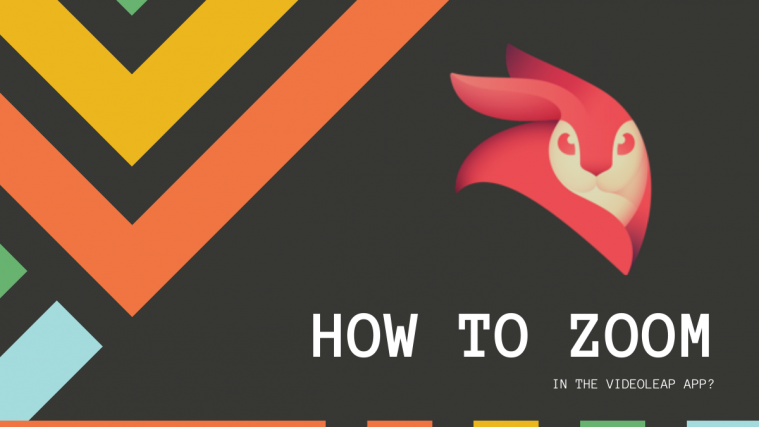Как сделать приближение в videoleap
Как увеличить на Videoleap?
Videoleap к Просветить — отличное мобильное приложение для редактирования видео, легкое и загруженное с функциями, которые помогут вам продолжать работу. При создании видео масштабирование — один из наиболее эффективных инструментов редактирования, который можно использовать для создания драматического эффекта.
Videoleap позволяет вам легко увеличивать ваши изображения и видео статически или путем анимации вашего пути к ним. Если вы не можете найти способ увеличить масштаб вашего контента на Videoleap, ознакомьтесь с нашими руководствами ниже. Мы обсудим два основных способа увеличения кадра, которые помогут вам в работе над проектом. Давайте начнем.
Как статически увеличить Videoleap?
Открой Videoleap приложение и импортируйте отснятый материал, который хотите отредактировать, нажав на значок+‘ значок. Вы даже можете открыть уже существующий проект, чтобы начать работу.
Теперь нажмите на видеоряд, который вы хотите увеличить на временной шкале, и выберите ‘Преобразовать‘на панели инструментов в нижней части экрана.
Теперь в окне предварительного просмотра просто ущипните и увеличьте изображение / видео до желаемого размера. Это приведет к статическому увеличению вашего контента, и весь отснятый материал будет воспроизводиться в выбранном вами размере.
Нажмите на кнопку воспроизведения, чтобы просмотреть предварительный просмотр вашего проекта и изменить эффект масштабирования по своему вкусу для достижения желаемого результата.
Теперь ваши кадры будут увеличены до статического в Videoleap, что должно помочь вам легко сфокусироваться на объекте.
Как анимировать эффект масштабирования в Videoleap?
Если вы хотите увеличить масштаб кадра во время его воспроизведения с помощью анимации, чтобы сосредоточиться на определенной детали, вы можете использовать ключевые кадры. Они оживляют ваш эффект масштабирования с помощью движения, что позволяет вам увеличивать масштаб в более профессиональном виде. Вот как вы можете добавить ключевые кадры в отснятый материал и анимировать эффект масштабирования.
Открой Videoleap app на мобильном устройстве и импортируйте отснятый материал, к которому вы хотите применить эффект. Вы также можете открыть существующий проект, чтобы начать работу.
Теперь нажмите на свой видеоряд / изображение, чтобы выбрать его, и перетащите ползунок на временной код, с которого вы хотите начать эффект масштабирования. Нажмите на значок ключевого кадра в правом нижнем углу экрана, чтобы добавить ключевой кадр к выбранному вами материалу.

Просто ущипните и увеличьте предварительный просмотр во втором коде и сфокусируйтесь на предмете, который вы намеревались.
Просмотрите отснятый материал с помощью кнопки воспроизведения в нижней части окна предварительного просмотра и при необходимости внесите изменения.
Теперь вы должны получить анимированный эффект масштабирования на своем видео в Videoleap.
Совет: добавьте эффект расфокусировки!
Если вы хотите добавить в отснятый материал эффект расфокусировки для драматического эффекта масштабирования, используйте эффект призмы. Снимите выделение с материала, нажмите «Эффекты» на нижней панели инструментов и выберите призму. Теперь у вас будет впечатляющий эффект масштабирования на вашем видеоряде в качестве второго слоя, который вы можете перетаскивать и перемещать по своему усмотрению. Вы также можете уменьшать и увеличивать зону фокусировки эффекта в зависимости от размера вашего объекта в кадре.
Масштабирование играет важную роль при редактировании видео, но вам также необходимо овладеть им, когда вы играете в игры. Если вы фанат Minecraft, загляните на страницу «Способы увеличения в Minecraft», где мы обсуждаем различные способы увеличения масштаба во время игры на ПК и Mac.
Если вы занимаетесь редактированием видео, вам хотелось бы узнать идеальные настройки для редактирования яркости, контрастности и насыщенности ваших видео. Вы также можете узнать о добавлении эффекта сбоя, чтобы получить компьютерный матричный вид вашего видео, добавить текст и даже изменить скорость воспроизведения.
Мы надеемся, что это руководство помогло вам легко применить эффект масштабирования, который вам нужен для вашего материала в Videoleap. Если у вас возникнут какие-либо проблемы или возникнут вопросы к нам, не стесняйтесь обращаться к нам, используя раздел комментариев ниже.
Как приблизить фрагмент в видео: увеличение выбранной области, объекта

Иногда при работе с видео требуется увеличить какой-нибудь фрагмент (сделать на нем так-сказать акцент). Например, вы отсняли какое-нибудь видео, а потом заметили на нем интересную малозаметную деталь: чтобы ее увидели все, достаточно этот фрагмент увеличить раза в 2-3. 👌 (чтобы было понятно, о чем речь, см. пример ниже с «черепахой»).
Чтобы это сделать — необходимо воспользоваться одним из видеоредакторов. Т.к. многие из них достаточно сложные и с наскоку разобраться с ними начинающему пользователю не так-то просто, я приведу несколько скринов с пошаговыми действиями в одних из самых простых редакторах.
Примечание : увеличивать область до бесконечности нельзя (многое зависит от качества исходного видео — чем оно выше, тем больше возможностей по приближению. ).
Пример того, что будем делать (разумеется, это «грубая» обработка без фильтров)
Увеличение определенной области в видео
Способ 1
Первым редактором, в котором я покажу, как решить подобную задачу — будет «Видео-Монтаж».
Этот редактор рассчитан на новичков (однако, стоит сразу отметить, что он обладает всем спектром необходимых функций для обработки видео). У программы очень простой интерфейс и она полностью на русском языке.
Поддерживаются ОС Windows 7, 8, 10.
1) После установки и запуска редактора — создайте новый проект и найдите свою папку с видео (см. скриншот ниже 👇). Далее добавьте на видео-дорожку нужный ролик!
Добавление ролика на видеодорожку (Видео-Монтаж 9.25)
2) Теперь найдите в этом ролике начало того момента, который вы хотите приблизить. Когда найдете — нажмите по кнопке «Разделить» (ролик разделится на 2 участка).
После найдите конец того момента, где приближение будет завершено — и также разделите дорожку (теперь ваш первоначальный ролик будет состоять из 3-х частей).
Начало и конец нужного момента
Кадрирование нужного момента
4) Затем выделите мышкой ту область, которая останется и нажмите «Сохранить» (в моем случае выделенный прямоугольник растянется на весь экран — благодаря этому и произойдет увеличение/приближение изображения!).
5) Далее достаточно запустить просмотр видео, чтобы увидеть разницу. 👌
Черепашка стала ближе в разы!
Обратите внимание, как изменился масштаб на видео во второй части ролика: выделенное изображение теперь крупнее и ближе к нам.
Что было, и что стало
6) При необходимости можете добавить плавные переходы между роликами (впрочем, это действие не обязательное, т.к. «Видео-Монтаж» по умолчанию вставляет на видео-дорожку один из переходов).
Для сохранения полученного результата (видео) нажмите по кнопке «Сохранить видео» и выберите вариант «AVI-видеофайл» (см. пример ниже). 👇
Способ 2
Второй пример покажу в программе Movavi Video Suite.
Это большой комбайн по переработке видеоматериалов. Поддерживает все самые нужные (и не очень) функции, позволяя создавать очень красивые и качественные ролики.
Разумеется, текущую задачу в нем также можно решить. Ниже кратко покажу, как это делается.
Новый проект — Movavi Video Suite
2) Далее следует добавить в проект нужное видео (и перенести его на видеодорожку).
Затем найти начало момента (для приближения) и разрезать дорожку на 2 части (с помощью инструмента ножницы ). После найти конец нужного момента и снова разрезать дорожку. 👇 (в моем примере получилось 3 части)
Разрезаем ролик на 3 части
4) Результат было/стало привожу на скриншоте ниже. Как видите из моем примера удалось увеличить примерно на 150-200%!
5) Последний штрих — сохранить полученное видео. Думаю, здесь особо комментировать нечего.
Способ 3
Bolide Movie Creator
Этот видеоредактор также рассчитан на начинающих пользователей, обладает своим набором довольно интересных инструментов, переходов, эффектов и пр.
В отличие от первой программы, в нем более просто реализована работа с видео-дорожкой (а кроме того, увеличивать можно не только прямоугольную область, но и овальную. ).
1) Установка этого редактора стандартная (поэтому ее здесь не привожу). После запуска редактора откройте нужное видео и перенесите его на видео-дорожку в нижнюю часть окна (см. скрин ниже).
Открываем видео и переносим его на видео-дорожку
2) Далее найдите начало того фрагмента, который нужно увеличить — и разделите видео-дорожку (см. пример ниже).
Находим начало момента, который нужно увеличить и режем видео
3) После найдите конец фрагмента (для увеличения) и снова разделите видео. Таким образом видео-дорожка будет состоять из 3-х частей.
Теперь выберите центральный фрагмент (который мы вырезали) и нажмите по инструменту «Обрезка кадра и зум» (Ctrl+W).
Отрезаем определенный участок, выбираем его и жмем по кнопке зума
4) Собственно, осталось только выделить на видео нужную область и нажать на зеленую галочку (обратите внимание, что можно выделить и овальную область).
Выбираем область для увеличения
В отрезанной области видео было увеличено
6) При необходимости на ролик можно добавить переходы (в программе их довольно много, см. пример ниже).
Переходы для более плавной смены картинки
Как приблизить видео в VSDC?
Как приблизить видео в редакторе?
Примените эффект увеличения видео
Как приблизить видео в Videoleap?
Это легко сделать в VideoPad.
Как сделать приближение в видео в Тик Ток?
Откройте вкладку «Transition», а в ней эффект «Zoom in». Отметьте на шкале времени место эффекта. Нажмите «Сохранить». Добавьте другие визуальные эффекты, стикеры и текст.
Как приблизить когда снимаешь видео на айфоне?
Чтобы приблизить изображение, как вы уже наверняка догадались, необходимо осуществить жест «пинч» или передвинуть ползунок на экране в приложении «Камера». Кроме того, в режиме зума также можно сфокусироваться на изображении, тапнув по дисплею.
Как приблизить кадр в Сони Вегас?
Загрузите в Sony Vegas видеофайл, который необходимо обработать и нажмите на кнопку «Панорамирование и обрезка событий…». 2. Теперь в открывшемся окне вы можете определить границы кадра. Перетягивайте поле, очерченное пунктирными линиями, увеличивайте и уменьшайте его, чтобы отдалить или приблизить изображение.
Как приблизить изображение в фотошопе?
Для того чтобы приблизить изображение от центра на компьютере с операционной системой Windows PC, нажмите сочетание клавиш Ctrl + и значок «+». Для операционной системы Mac требуется нажать сочетание клавиш Command + и значок «+».
В каком приложении можно сделать зум на видео?
8 приложений для монтажа видео на смартфоне: выбор ZOOM
Как сделать зум на видео на айфоне?
О функциях камеры на iPhone
Как увеличить экран на телефоне?
Как увеличить масштаб
Нажмите на любое место экрана, кроме клавиатуры и панели навигации. Чтобы перейти к другой области экрана, проведите по нему двумя пальцами. Для настройки масштаба сведите два пальца вместе. Чтобы вернуть исходный масштаб, снова выполните действие для быстрого включения.
Как в тик токе сделать приближение лица?
Для этого запустите Тик Ток. Нажмите на «+» как при записи нового видеоролика. Перейдите в раздел «Эффекты». Выберите значок с улыбающимся лицом в фокусе объектива из вкладки «В тренде».
Как включить Лупу в тик токе?
Как найти эффекты в Тик Ток?
Где найти и как применить: эффекты находятся в отдельном разделе «Голосовые эффекты» в правом верхнем углу, иконка появляется после загрузки видео. Сначала нужно записать видео обычным голосом, а потом наложить на него эффект.
Обзор приложения Videoleap
Нередко пользователи Инстаграм или других социальных сетей просматривают ленту и видят рекламные ролики любимых брендов, оказывающих на них сильное впечатление. В таком коммерческом контенте идеально все – от качества видео до профессиональности монтажа.
Многие мечтают, чтобы их ролики выглядели также красиво, но думают, что это невозможно, ведь для создания подобной рекламы были задействованы специалисты и дорогое оборудование. Наверняка, они не знакомы с Videoleap – приложением, которое помогает приблизить привлекательность видеозаписи к идеалу.
Обзор приложения. Как скачать
Videoleap – это удобное приложение для редактирования видеозаписей. С его помощью пользователи могут украшать свои ролики и придавать им уникальный вид. Сервис позволяет создавать переходы между различными роликами и использовать анимацию, фильтры и специальные эффекты.
Бесплатная программа была выпущена компанией Lightricks для владельцев смартфонов с системой iOS. Приложение сразу же стало популярным благодаря простому интерфейсу и огромному набору функций. По многим параметрам возможности редактирования видео в Videoleap ничем не уступают специализированным программам, которыми пользуются профессионалы.
Lightricks является известной израильской организацией. Она была основана в 2013 году. За время своего существования компания разработала такие инструменты, как Facetune и Enlight. Эти приложения постоянно находятся в топе платных программ в App Store.
При помощи Enlight Videoleap пользователи могут редактировать видеоролики, склеивая их с другими записями, добавляя надписи, изображения, фильтры и другие корректировки. Программа позволяет изменять каждый отдельный кадр. Keyframe – это анимация, предоставленная в видеоредакторе, с помощью которой можно создавать анимационные моменты из ключевых кадров.
Videoleap можно скачать бесплатно в App Store. Также пользователи имеют возможность купить подписку. Платная версия приложения (Videoleap Pro) может быть приобретена для месячного, годового или пожизненного использования. Она открывает для пользователей дополнительные функции и постоянные обновления инструментов программы.
Пользователи, желающие установить данное приложение на свой Айфон, должны придерживаться следующей пошаговой инструкции:
Не так давно компания, разработавшая приложение Videoleap, скачать на Андроид которое пока невозможно, выпустила программу Pixaloop. Данный сервис доступен в Google Play и, хотя он не является полноценным аналогом видеоредактора, в нем есть множество полезных функций. Pixaloop позволяет пользователям создавать красивые фото-анимации.
Какие функции доступны
В 2017 году Enlight Videoleap стал мобильным приложением года по версии Apple. Неудивительно, что программа была удостоена такого титула, ведь она позволяет с легкостью создавать как небольшие ролики для социальных сетей, так и полномасштабные фильмы. Рассмотрим функции сервиса поподробнее.
Монтаж видеозаписи
В главном меню программы Enlight Videoleap пользователи могут найти функции для монтирования целой видеозаписи из отдельных роликов, мелодий, эффектов и различных дополнительных элементов.
Для добавления дополнительного ролика, необходимо коснуться кнопки в форме плюса. Для создания видеоконтента пользователь может брать как свои материалы, так и записи из библиотеки мобильного приложения.
Чтобы начать работать с отдельным фрагментом видеозаписи, необходимо выделить его в ленте. Выбранные части ролика можно вырезать, украшать при помощи фильтров или делать полупрозрачными. Также пользователи имеют возможность корректировать цветовые параметры записи.
Для изменения позиции отдельного фрагмента в итоговой видеозаписи необходимо зажимать его в течение некоторого времени. После этого его нужно будет переместить на другое место в ленте.
Если пользователь хочет использовать в своем ролике переходы, он может открыть меню при помощи нажатия на специальную кнопку, расположенную между фрагментами записи. В данном меню будут представлены такие опции, как «Наплыв», «Скольжение», «Радуга», «Вытеснение» и многое другое.
Видеоролик можно сделать более интересным и увлекательным, если добавить к нему музыкальный фон. Приложение Enlight Videoleap дает пользователям возможность использовать целые мелодии или отдельные звуковые эффекты.
Управление слоями
Опция «Миксер», имеющаяся в Enlight Videoleap, позволяет пользователям добавлять небольшие анимации с прозрачным фоном либо полноценные записи на основной видеоролик. Для первого варианта берутся видео, которые снимались при помощи хромакея.
Также «Миксер» дает возможность просто перемещать видеоролики и монтировать с их помощью контент с комичным или любым другим настроением.
В приложении пользователи могут перемещать дополнительные слои во времени при помощи простого перетаскивания. Благодаря этой возможности получается интересный эффект появления фрагмента.
Для управления слоями мобильное приложение предлагает разновидности наложения одного на второй, которые можно встретить в других видеоредакторах: «Осветление», «Перекрытие», «Умножение» и другое.
В программе имеется коллекция заготовленных масок («Круговая», «Линейная», «Зеркальная»). Кроме того, Videoleap является одним из немногих видеоредакторов, в которых имеется опция хромакея. В ее рамках пользователи должны корректировать «Порог», чтобы удалить фон, и использовать функцию «Размазка».
Места слоев можно изменять при помощи функции «Уровень». Для этого пользователь должен просто указать порядковые номера всех отдельных фрагментов.
Другие элементы
К дополнительным элементам, которые предлагает приложение, относятся:
Как пользоваться приложением Videoleap. Как создавать крутые сторис
Чтобы создать неординарный видеоролик для сторис в социальных сетях и порадовать подписчиков интересным контентом, пользователь может добавить в свою запись надписи.
Надписи можно подстраивать под собственные вкусовые предпочтения, меняя их текст и цвета. Также приложение позволяет использовать опцию выравнивания и изменять шрифты. Пользователь имеет возможность создать необычную надпись, добавив к ней тень и (или) ободку.
Надпись является отдельным слоем, поэтому программа дает возможность корректировать маску для текста, делать его полупрозрачным и выбирать способ наложения.
Также видеоредактор предоставляет пользователям целую коллекцию эффектов, в число которых входит «Зернистость», «Призма», «Размытие» и «Раскрасить».
Все фильтры добавляются в редактируемый видеоролик в качестве отдельных слоев. Поэтому они имеют вытекающие из этого особенности, и пользователи могут корректировать интенсивность их наложения.
Кроме того, мобильное приложение позволяет менять соотношение сторон в готовой видеозаписи, что делает его идеальным инструментом для создания контента под сторис.
Некоторые приложения позволяют пользователям проявлять творческий подход с помощью редактирования. И Videoleap относится к их числу. Людям, желающим создавать художественные фильмы голливудского уровня или простые видео с приятными воспоминаниями и моментами, понравится этот сервис. Videoleap – это революционный редактор. Профессионалы пользуются преимуществами его высококачественных функций, в то время как любители получают удовольствие от простого, интуитивного и быстрого редактирования роликов.
How to zoom in on Videoleap?
Videoleap by Enlight is an excellent mobile video editing app that is lightweight and loaded with features to help you keep going. While creating videos, zooming is one of the most effective tools in editing that can be used to create a dramatic effect.
Videoleap allows you to easily Zoom in to your images and videos either statically or by animating your way to them. In case you are unable to find a way to Zoom into your content on Videoleap, then take a look at our guides below. We will discuss the two most basic ways to Zoom in to your footage which should help you along with your project. Let’s get started.
How to static Zoom in Videoleap?
Open the Videoleap app and import the footage you wish to edit by tapping on the ‘+‘ icon. You can even open an already existing project to help you get started.
Now tap on the footage that you wish to Zoom in to on your timeline and select ‘Transform‘ from the toolbar at the bottom of your screen.
Now in the preview window, simply pinch and zoom on the image/video to your desired size. This will zoom in to your content statically and the whole footage will be played at the size chosen by you.
Tap on the play button to view a preview of your project and change the zoom effect according to your liking to achieve the desired result.
Your footage will now be zoomed in to statically in Videoleap which should help you focus on the subject at hand easily.
How to animate the zoom effect in Videoleap?
If you want to zoom in to your footage while it is being played using animation to focus on a particular detail, then you might want to use keyframes. They animate your zoom effect with movement which allows you to zoom in to your footage in a more professional looking manner. Here’s how you can add keyframes to your footage and animate your zoom effect.
Open the Videoleap app on your mobile device and import the footage that you wish to apply the effect to. You can also open an existing project to get you started.
Now tap on your footage/image to select it and drag the playhead to the timecode where you want to start your zoom effect. Tap on the keyframe icon in the bottom right corner of your screen to add a keyframe to your selected footage.

Simply pinch and zoom on the preview now at your second-time code and focus on the subject that you intended to.
Preview your footage using the play button at the bottom of the preview window and make any changes if needed.
You should now get an animated Zoom effect on your video in Videoleap.
Tip: Add a defocus effect!
If you wish to add a defocus effect to your footage for a dramatic Zoom effect then use the Prism effect. Deselect your footage, tap on ‘Effects’ on the bottom toolbar, and select prism. You will now have a dramatic zoom effect on your footage as a second layer that you can drag and reposition to your heart’s content. You can also decrease and increase the focus area of the effect depending on the size of your subject in the footage.
Zooming plays an important role in video editing but you also need to master it when playing games. If you are a Minecraft junkie, check out page, “Ways to Zoom in on Minecraft“, where we discuss various ways to zoom in while playing the game on your PC and Mac.
If you into video editing, you would love to know the perfect settings to edit brightness, contrast, and saturation of your videos. You can also learn about adding a glitch effect to get a computerized matrix look on your video, add text, and even change the playback speed.
We hope this guide helped you easily apply the kind of zoom effect you need for your footage in Videoleap. If you run into any issues or have any questions for us, feel free to reach out using the comments section below.
Mudit
Spectroscopic collection of human cells trying to pave a path via words.